Panduan Pengguna iMyFone MirrorTo
Apakah Anda tahu cara memainkan game seluler dengan layar besar di komputer Anda? Apakah Anda tahu cara membalas pesan WhatsApp atau melihat konten ponsel Anda langsung di PC? Dengan iMyFone MirrorTo, Anda dapat dengan mudah menikmati game Android, mengelola semua aplikasi sosial dari komputer dalam langkah sederhana. Dan Anda dapat dengan bebas mengontrol perangkat Android Anda dengan keyboard dan mouse di komputer.
Bagian 1. Cara Mencerminkan Ponsel Android ke PC
Langkah 1 Luncurkan iMyFone MirrorTo
Unduh & Instal iMyFone MirrorTo di komputer Anda dan luncurkan programnya.
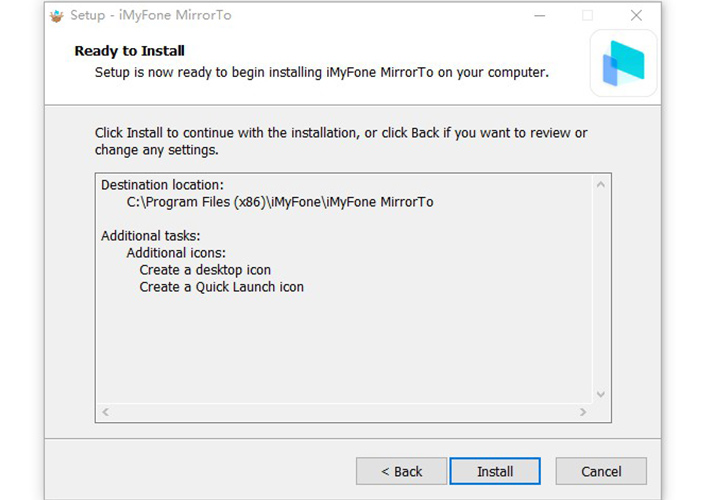
Langkah 2 Hubungkan Perangkat Anda
Hubungkan ponsel Android Anda ke PC dengan kabel USB dan pilih perangkat Anda. Kemudian pilih "Transfer file" untuk sambungan USB dan lanjutkan.
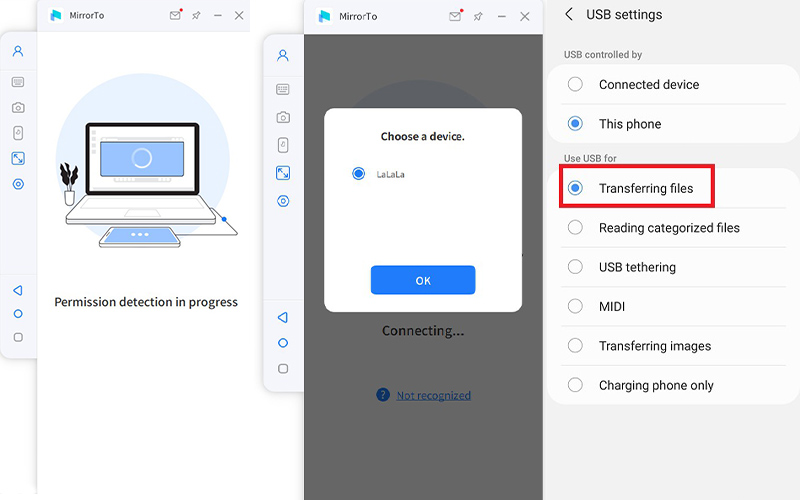
Langkah 3 Buka opsi Pengembang dan aktifkan USB debugging
Pindah ke Setelan > Tentang ponsel > Informasi perangkat lunak. Lalu pergi ke Opsi pengembang dengan mengklik Nomor pembuatan sebanyak 7 kali. Aktifkan USB debugging di perangkat Android Anda saat USB terhubung.
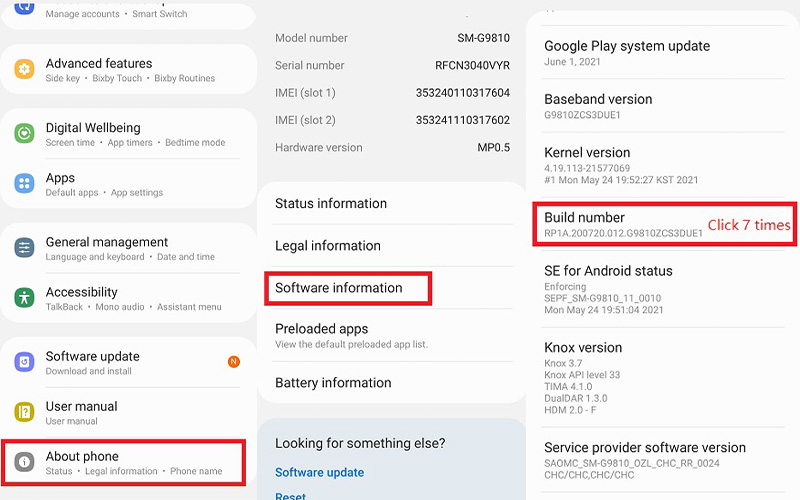
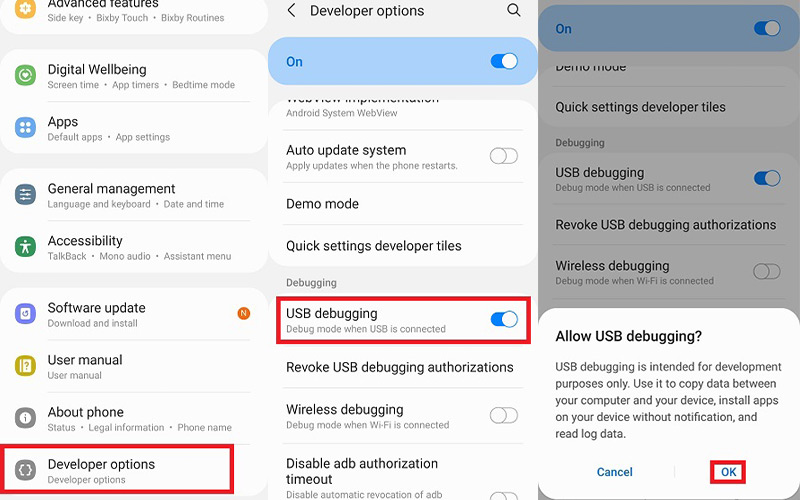
Langkah 4 Buka Izin ke MirrorTo
Berikan izin ke Mirror To dan izinkan untuk menampilkan hal-hal di atas. Klik "Aktifkan". iMyFone Mirror To apk akan otomatis terunduh di ponsel Android Anda.
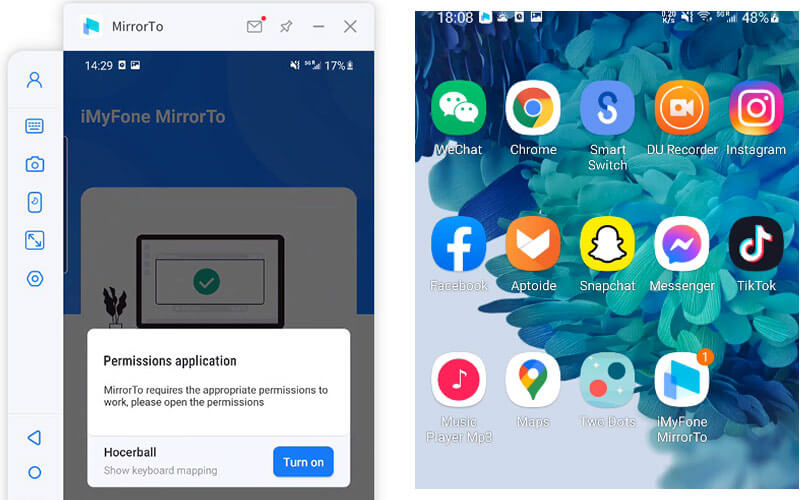
Langkah 5 Mulai kendalikan ponsel Android Anda dari PC
Sekarang, layar ponsel Android Anda berhasil dicerminkan ke komputer. Dan Anda dapat menikmati game seluler atau membalas pesan di platform sosial dengan layar besar menggunakan keyboard dan mouse.
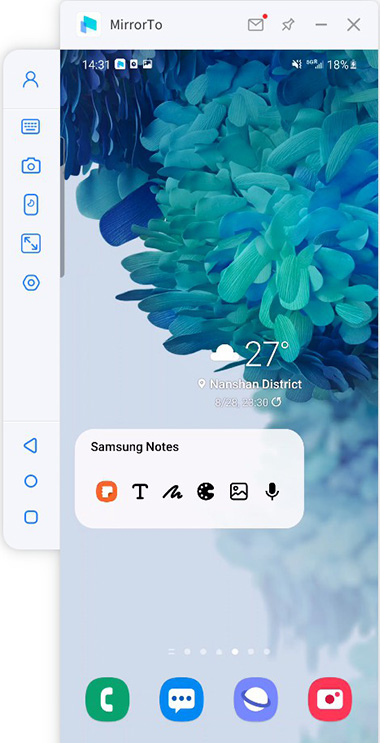
Bagian 2. Pusat Bantuan
1. Pengenalan Fungsional dan Tombol Sidebar
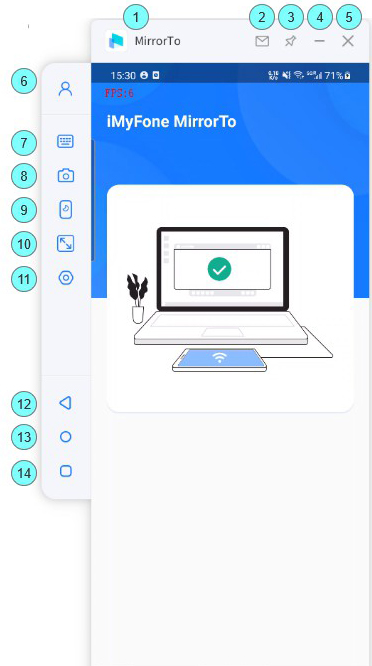
1 [Nama Merek] : iMyFone MirrorTo.
2 [Pusat Pesan] : Temukan pesan dari iMyFone.
3 [Sematkan ke atas] : Sematkan iMyFone MirrorTo ke atas.
4 [Minimalkan] : Minimalkan antarmuka iMyFone MirrorTo.
5 [Tutup] : Menutup antarmuka iMyFone MirrorTo.
6 [Akun Saya] : Ketahui informasi detail akun, termasuk ID Pengguna, Paket Lisensi, Tanggal Kedaluwarsa, dan PC Bekas.
7 [Pemetaan Keyboard] : Menyesuaikan tombol virtual untuk aplikasi game di iMyFone MirrorTo untuk memainkan game seluler di PC dengan keyboard dan mouse.
8 [Screenshot] : Untuk menangkap layar Anda hanya dengan satu klik.
9 [Matikan Layar] : Mematikan layar dan menampilkan di iMyFone MirrorTo.
10 [Layar Penuh] : Maksimalkan iMyFone MirrorTo di PC.
11 [Setup] : Buka Pengaturan Umum untuk Format Tangkapan Layar, simpan jalur untuk Tangkapan Layar, Pengaturan Tombol Pintasan, dan Kualitas Gambar.
12 [Kembali] : Kembali ke langkah sebelumnya.
13 [Beranda] : Masuk ke beranda ponsel dengan sekali klik.
14 [Menu] : Memeriksa aplikasi yang berjalan di latar belakang ponsel Android.
2. Pengaturan Tombol Pintasan
1. Alt + K:Sembunyikan/bangunkan sembulan keyboard
2. Alt + A: Tindakan tangkapan layar
3. Alt + R: Layar istirahat
4. Alt + 1: Sembunyikan jendela
3. Cara Menggunakan Pemetaan Keyboard di Komputer
Langkah 1 Transmisikan ponsel Android Anda ke PC
Hubungkan ponsel Android Anda ke PC dengan kabel USB setelah meluncurkan iMyFone MirrorTo.
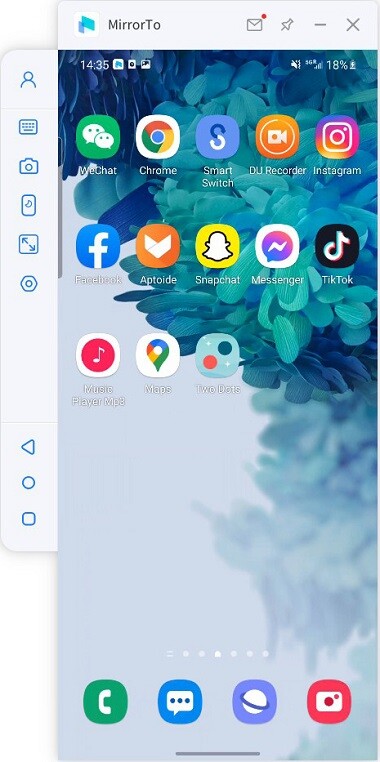
Langkah 2 Masuk ke dalam game dan klik "Pemetaan Keyboard"
Seret dan lepas tombol ke posisi yang sesuai dan sesuaikan tombol.
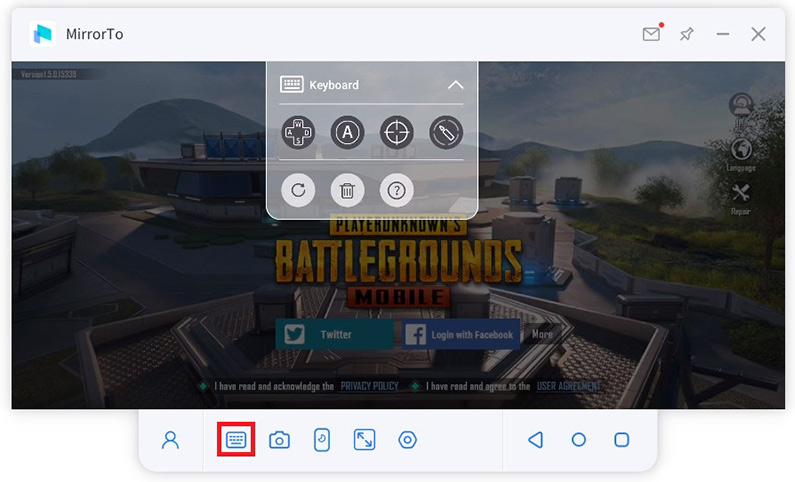
Di bawah ini adalah Tombol Mekanik untuk referensi:






Langkah 3 Klik tombol Simpan untuk menyimpan kunci khusus Anda
Klik tombol Simpan untuk menyimpan kunci khusus Anda. Kemudian mulai game Anda dan dapatkan keuntungan dari pemetaan keyboard. Dengan demikian, Anda bisa mendapatkan pengalaman bermain game seluler yang lebih baik di PC dengan keyboard.
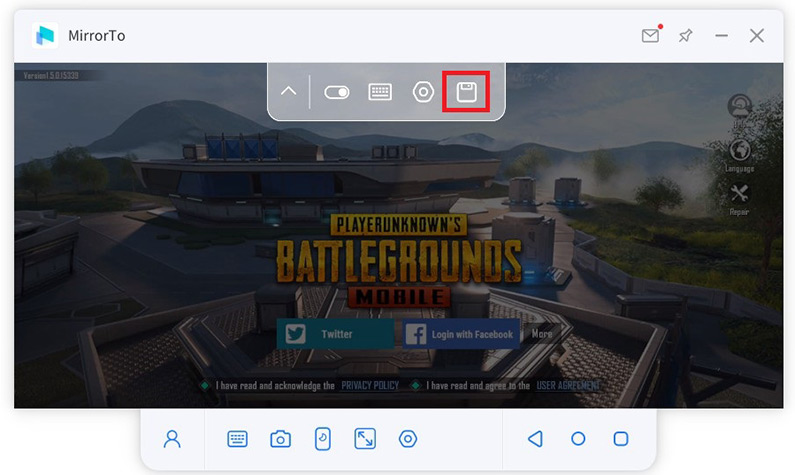
4. Cara Menangkap Layar Anda dengan iMyFone Mirror To
Langkah 1 Buka halaman yang ingin Anda tangkap.
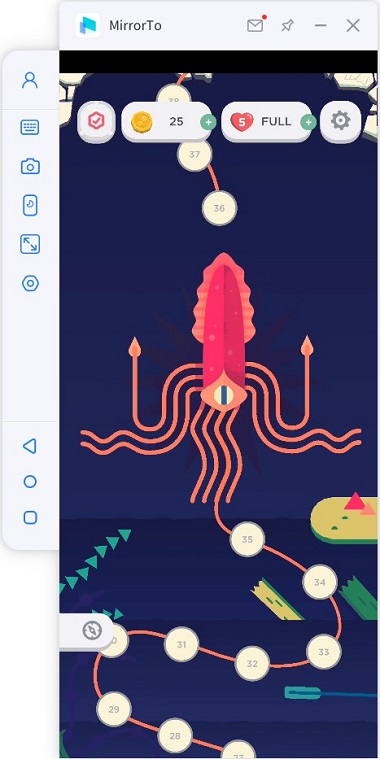
Langkah 2 Klik "Screenshot" dan gambar akan disimpan dengan mudah.
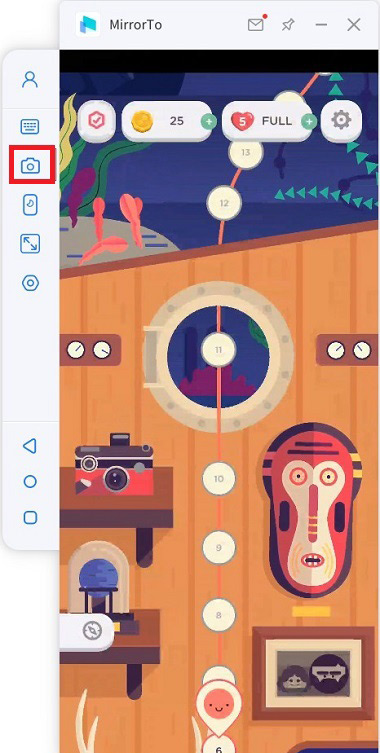
masih butuh bantuan?
Pergi ke Pusat Dukungan >

